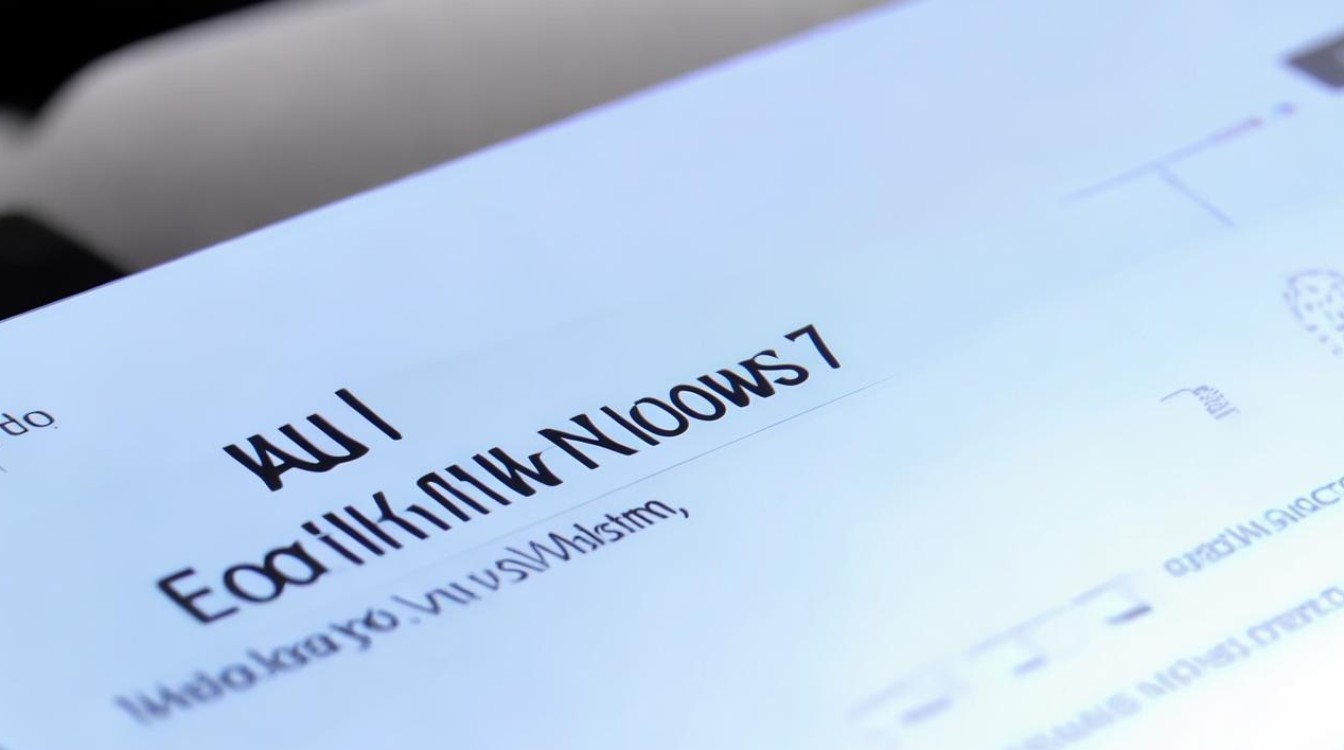转换硬盘的格式
shiwaishuzidu 2025年4月24日 05:42:57 硬盘 15
转换硬盘格式需先备份数据,在系统或磁盘管理工具中操作,如将 FAT32 转为 NTFS 可使用命令或格式化,不同格式有其特点与适用场景。
转换硬盘的格式是一个涉及数据存储和文件系统的重要操作,它通常用于改变硬盘的分区类型或文件系统,以满足不同的操作系统需求、优化存储性能或解决兼容性问题,以下是对转换硬盘格式的详细解析,包括常见场景、步骤、注意事项以及FAQs。

转换硬盘格式的常见场景
| 场景 | 描述 |
|---|---|
| 操作系统更换 | 从Windows切换到Linux或macOS,需要将硬盘格式转换为相应系统支持的文件系统(如ext4、APFS)。 |
| 数据兼容性 | 需要在不同操作系统间共享数据,可能需要将硬盘格式转换为FAT32、exFAT等通用格式。 |
| 性能优化 | 某些文件系统(如NTFS、ext4)在特定操作系统下能提供更好的读写性能。 |
| 分区管理 | 调整硬盘分区布局,如合并分区、创建新分区,可能需要转换分区格式。 |
转换硬盘格式的步骤
备份重要数据
在进行任何硬盘格式转换之前,首要任务是备份硬盘中的所有重要数据,因为转换过程中可能会格式化硬盘,导致数据丢失。
选择目标文件系统
根据需求选择合适的文件系统。
- Windows: NTFS(默认)、FAT32、exFAT
- Linux: ext4、ext3、XFS、Btrfs
- macOS: APFS(默认)、HFS+、exFAT
使用磁盘管理工具
不同操作系统提供了不同的磁盘管理工具来转换硬盘格式。
-
Windows: 可以使用“磁盘管理”工具,右键点击“此电脑”->“管理”->“磁盘管理”,选择需要转换的硬盘,右键点击选择“转换到”并选择目标文件系统,但请注意,直接转换可能导致数据丢失,通常建议先备份再格式化。

-
Linux: 使用
fdisk、gparted或mkfs命令,使用mkfs.ext4 /dev/sda1将/dev/sda1分区转换为ext4格式,同样,这会清除分区上的所有数据。 -
macOS: 使用“磁盘工具”应用程序,选择硬盘,点击“抹掉”,然后选择目标文件系统。
执行转换
按照所选工具的指示完成转换过程,这通常涉及确认操作、等待转换完成等步骤。
恢复数据(如果需要)
如果转换前备份了数据,转换完成后,可以将数据恢复到新格式化的硬盘中。

注意事项
- 数据备份:始终在转换前备份数据,以防不测。
- 兼容性检查:确保目标文件系统与你的操作系统和其他设备兼容。
- 分区大小:某些文件系统对分区大小有限制,如FAT32最大只支持2TB分区。
- 权限设置:转换后可能需要重新设置文件和文件夹的权限。
- 驱动程序:在某些情况下,可能需要安装额外的驱动程序才能在其他操作系统上访问特定格式的硬盘。
FAQs
Q1: 转换硬盘格式会导致数据丢失吗?
A1: 是的,大多数情况下,转换硬盘格式(尤其是通过格式化操作)会导致硬盘上的所有数据被清除,在进行转换之前,务必备份所有重要数据。
Q2: 可以在不丢失数据的情况下转换硬盘格式吗?
A2: 直接转换硬盘格式而不丢失数据通常是非常困难的,甚至不可能,因为这涉及到文件系统的根本改变,虽然有一些第三方软件声称能够无损转换,但成功率并不保证,且存在数据损坏的风险,最安全的做法仍然是先备份数据,再进行格式化和转换。